RMapsを使う為に、Windows7(x64)環境で Mobile Atlas Creator を使う
Androidタブレットを買ったんですが、Wi-Fi環境なので、基本外に持ち出す事が出来ないんですね。
(Wi-Fiルーターを持ち歩く必要がある)
Google Mapsは便利なので、これを外で電子地図代わりに使いたい。
けど、Wi-Fiルーターで接続しないと、地図表示できない。…うーん。という訳で、悩んでいたんですが、どうやらローカル地図ソフトなるものがある事を知った次第。
- 人々柱の備忘録| RMaps Android ローカルMAP
http://hitobitobashira.blog64.fc2.com/blog-entry-132.html - 人々柱の備忘録| Maps (-) Android オフライン地図をいつでも簡単キャッシュ
http://hitobitobashira.blog64.fc2.com/blog-entry-162.html - 人々柱の備忘録| Androidのオフライン地図アプリまとめ iPhoneとの比較
http://hitobitobashira.blog64.fc2.com/blog-entry-157.html
という訳で、RMapsというソフトを入れてみる事に。
動かしてみた感じ、良さげだったので、パソコンからオフライン地図データを取得して、RMapsに入れ込む事にしました。
オフラインな地図データ作成ソフトの存在
RMapsをWi-Fiが届かない環境でも使えるようにする為には、オフライン地図データが必要な訳ですね。
描画速度の速さで、↓このページからダウンロードできる Mobile Atlas Creator か TrekBuddy Atlas Creatorが良いように感じました。
- android-map - Solutions to Offline Google Maps for Android-powered phones. - Google Project Hosting
http://code.google.com/p/android-map/ - 作者と思われるページ:Dr. TYT 的 Android 地圖
http://android-map.blogspot.com/
本家?か良く判らないんですが、Mobile Atlas Creatorからダウンロードできる配布物は、SQLiteのバージョン不一致か良く判りませんが、少なくとも、Windows7(x64)な環境では正しく地図データを作成してくれません。
(当初、しょうがないので、VirtualPCで動かしていた)
ソフトの経歴としては、TrekBuddy Atlas CreatorからMobile Atlas Creatorにメンテナンスが移っているようなので、現在だと Mobile Atlas Creator(の、このサイトバージョン)を使った方が良いでしょう。
自分は、Mobile_Atlas_Creator_1.8_SQLite.zipをダウンロードして動かしてみたんですが、何の設定変更も無しに、地図データを作成してくれました。
多分、正しく動く SQLiteライブラリが同梱されているお陰だと思われます。
皆さんが紹介されている、TrekBuddy Atlas Creatorも使えます。(というか、タブレットでの動作確認は、こちらばかり試していた)
この場合、Windows7(x64)環境では、そのままでは使えません。x64に対応したSQLiteのライブラリに更新する必要があるので注意して下さい。
x64なSQLiteは、↓ここで紹介されている通り、やはり同サイトの、Mobile_Atlas_Creator_1.7_SQLite.zip内の「Win x64(64bit)」フォルダにある、「sqlite_jni.dll」に上書きする必要があります。
- Updating problems [myProject]'. no sqlite_jni in java.library.path | The Log of "__ ____"
http://thelogofthewook.blogspot.com/2011/12/updating-problems-myproject-no.html#!/2011/12/updating-problems-myproject-no.html
使い方
使い方は、基本皆さんの説明ページを読んで下さい。
そちらの方が、詳細で判りやすいです。
- 人々柱の備忘録| RMaps Android ローカルMAP
http://hitobitobashira.blog64.fc2.com/blog-entry-132.html - TrekBuddy Atlas Creator & RMaps
http://wp.07ch.com/?page_id=57 - RMapsを使ってトレイルランに(XperiaにオフラインでGPS): くろすけの、まったりと過ごす日々
http://kuro277.cocolog-nifty.com/blog/2010/08/rmapsxperiagps-.html
まぁ、それだと芸が無いので、同じ説明で申し訳ありませんが、順を追って説明をば。
1.アプリを起動すると、地図がどーんと表示されます。
ここで、注意ば必要なのは、左ドラッグは領域選択。右ドラッグが地図の移動です。最初、アレ?と思って固まりました。
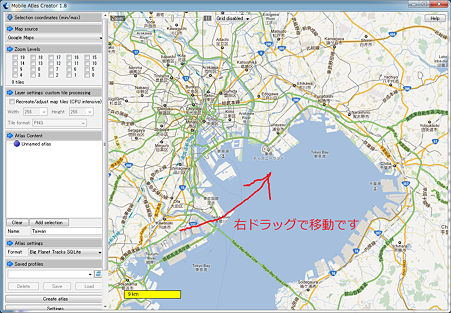
1 posted by (C)wacky
2.地図データを作成したい大体の場所まで移動したら、おもむろに地図データを作成したい部分を左ドラッグで選択します。
選択した後、左ペインの「Zoom Levels」の数値を選択して下さい。これは地図の詳細度を指定します。
あまり大きい値を入れると、データサイズが莫大になるので、選択した際に表示される「xxx tiles」の値を睨みながら選んで下さい。
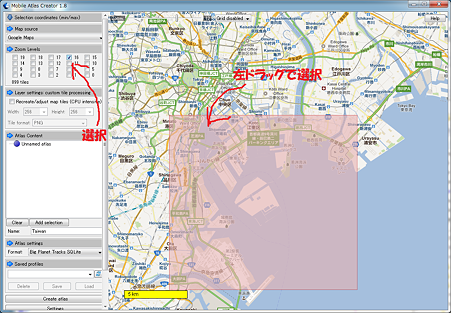
2 posted by (C)wacky
3.次に左ペインの「Add selection」をクリックします。
領域設定した情報は、下側の「Saved profiles」の下の「Save」で保存できるようなので、テケトーに保存しましょう。
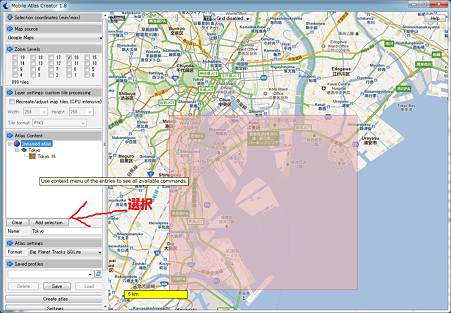
3 posted by (C)wacky
4.次に左ペインの「Create atlas」で、地図データの情報取得と作成を行います。
全ての作業が完了したら、「Open Atlas Folder」ボタンが有効になります。
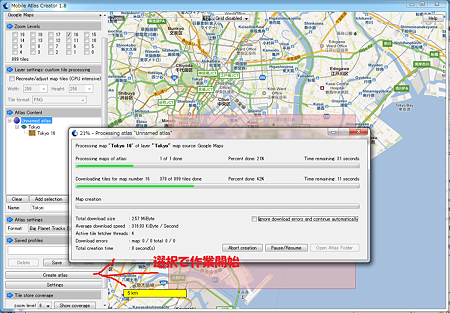
4 posted by (C)wacky
ちなみに、「Atlas settings」の「Format」で作成する地図データの形式を選ぶ事ができるようです。
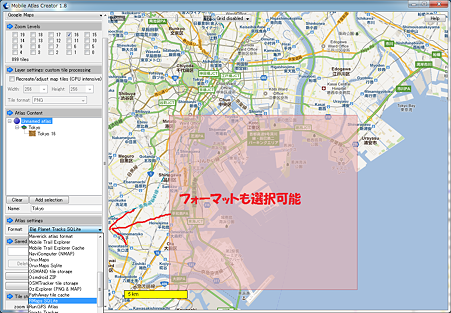
6 posted by (C)wacky
5.「Open Atlas Folder」ボタンをクリックすると、作成された地図データファイル(.sqlitedb)のフォルダがオープンされます。
これを、タブレット端末の、SDカードの「//rmaps/maps」フォルダにコピーします。
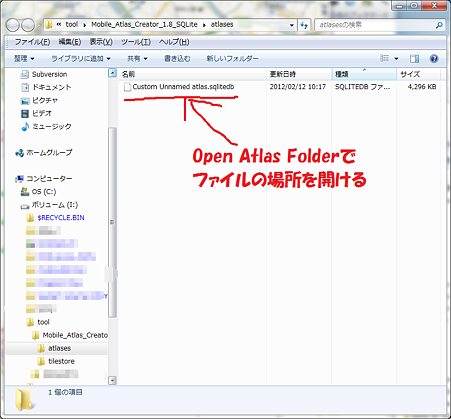
5 posted by (C)wacky
6.タブレット端末を起動して、RMapsを起動し、Menuを選び、「その他」→「Settings」→「User defined maps」で、作成した地図データファイルを選択→「Enable map」にチェックを入れます。
一旦画面に戻って、Menuを選び、「Maps」で選択した地図データファイル名を選択すると、オフラインな地図データを表示するようになります。
感想
人々柱の備忘録さんのページで、オフライン地図アプリのまとめが載っていて、非常に参考になります。
- 人々柱の備忘録| Androidのオフライン地図アプリまとめ iPhoneとの比較
http://hitobitobashira.blog64.fc2.com/blog-entry-157.html
つーか、iPhone版もあるんですね。知らなかった。
こうなると、手持ちのiPod touchにGPSが欲しくなるなぁ。次期バージョンで搭載してくれないかなぁ?